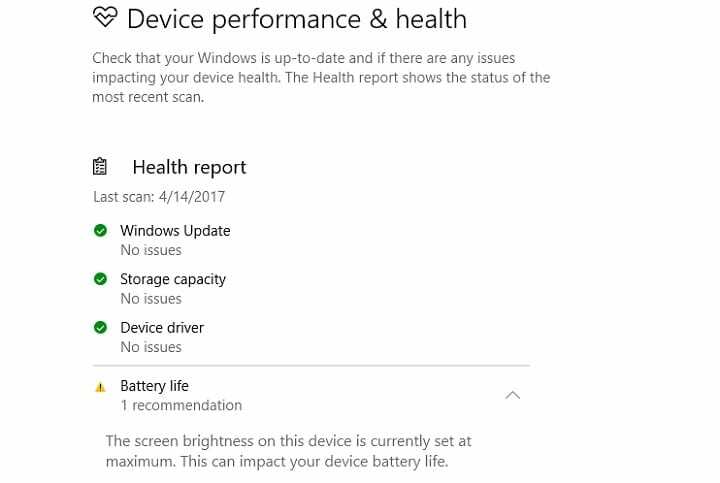Este software mantendrá sus controladores en funcionamiento, lo que lo mantendrá a salvo de errores comunes de la computadora y fallas de hardware. Verifique todos sus controladores ahora en 3 sencillos pasos:
- Descarga DriverFix (archivo de descarga verificado).
- Hacer clic Iniciar escaneo para encontrar todos los controladores problemáticos.
- Hacer clic Actualizar los controladores para conseguir nuevas versiones y evitar averías en el sistema.
- DriverFix ha sido descargado por 0 lectores este mes.
Ciertamente es molesto enfrentar problemas en su sistema cuando tiene que terminar la tarea más importante que le ha asignado su jefe. Si está leyendo este artículo, debe haberse encontrado con el error de activación que indica Esta versión de Office se ha desaprovisionado.
El desaprovisionamiento es básicamente revocar el acceso, las licencias o las credenciales de un usuario. A menudo se hace para evitar violaciones de seguridad cuando un empleado sale de la oficina. Además, hay otras razones detrás de este error de activación.
¿Cómo soluciono el desaprovisionamiento en Office 365?
- Verifique el estado de su suscripción
- Solucionar problemas de activación de Office
- Verifique la fecha, la hora y la zona horaria de su computadora
- Compruebe si hay varias copias de Office
- Realice una reparación completa de su instalación de Office
Solución 1: verifique el estado de su suscripción
Una de las razones más obvias del problema es que su suscripción podría haber expirado. Ya sea que esté usando una suscripción proporcionada por su organización o simplemente esté usando su versión individual de Office comprada, debe asegurarse de que todavía esté activa.
En caso de que la suscripción haya expirado, solo renueve su suscripción antes de continuar con los siguientes pasos.
Los usuarios de Office 365 pueden simplemente renovar su suscripción siguiendo estos pasos:
- Navega al Servicios y suscripciones página.
- Registrarse a su cuenta usando las credenciales vinculado con su suscripción a Office 365.
- Navega al Suscripciones canceladas sección y Suscripciones sección para revisar los detalles.
- Si su suscripción ha caducado, visite Office.com para renovarlo.
- RELACIONADOS: Los 8 mejores antivirus para Office 365: esto es lo que debe usar en 2019
Solución 2: solucionar problemas de activación de Office
Microsoft ofrece una solucionador de problemas de activación que se ejecuta para corregir errores de activación para Office Hogar y Empresas, Office Professional y Office Hogar y Estudiantes. También ayuda a solucionar problemas relacionados con otras aplicaciones de Office individuales, incluidas Word, Visio, Outlook y Project.
Office 2019, Office 2016 y Oficina 2013 los usuarios pueden utilizar esta solución para descargar el solucionador de problemas para sus respectivas versiones. Mientras que aquellos que usan Office 365 pueden usar Support and Recovery Assistant para solucionar estos problemas.
- DescargarAsistente de soporte y recuperación y abra el archivo descargado.
- Tan pronto como se abra el archivo, haga clic en Oficinay luego haga clic en el Siguiente botón.
- Ahora tienes que hacer clic en la siguiente opción "He instalado Office, pero no puedo activarlo " y haga clic en el botón Siguiente.
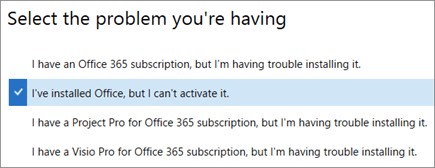
- Puede solucionar fácilmente los problemas de activación siguiendo las indicaciones.
Solución 3: verifique la fecha, la hora y la zona horaria de su computadora
A menudo, los problemas de fecha y zona horaria son la razón detrás de los problemas de activación, ya que la configuración incorrecta puede hacer que falle la activación. Puede seguir estos pasos para corregir la configuración.
- Cierre todas las aplicaciones de Office abiertas actualmente.
- Seleccione fecha u hora que está disponible en la esquina inferior derecha de la pantalla.
- Ahora haga clic en Configuración de fecha y hora.
- Puede elegir Establecer la hora automáticamente o corrija la configuración de fecha y hora usando Cambiar fecha y hora.
- Al final, debe reiniciar su aplicación de oficina para verificar si el problema se ha resuelto.
- RELACIONADOS: ¿Las actualizaciones recientes de Office 365 hacen que Outlook se congele?
Solución 4: busque varias copias de Office
Es posible que no sepa que tiene varias copias de Office instaladas actualmente en su PC. Estas versiones pueden entrar en conflicto y podrían ser la causa del problema, por lo que primero debemos desinstalarlas.
- Abra el menú Inicio y busque el Panel de control.
- Verá una lista de resultados de búsqueda, abra Panel de control de la lista.
- Una vez que esté abierto, navegue hacia Programas y características.
- Busque oficina en el Barra de búsqueda y es posible que pueda ver las múltiples versiones instaladas en su PC.
- Haga clic con el botón derecho en la versión de Office y haga clic en Desinstalar y reinicie su sistema después de la finalización del proceso.

- Finalmente, abra su aplicación de Office y complete el proceso de inicio de sesión si es necesario.
Solución 5: PRealice una reparación completa de la instalación de Office.
Realizar una reparación completa de la instalación de Office es una solución integral a cualquier problema que exista en el software.
- Abra el menú Inicio y navegue hacia Panel de control >> Programas y características.
- Ahora tienes que encontrar Microsoft Office de la lista de sus aplicaciones instaladas.
- Haga clic en el 'Cambio' botón que está disponible en la parte superior. Se abrirá un cuadro de diálogo.
- Finalmente, haga clic en el 'Reparar' botón que puede ver en el cuadro de diálogo. Elegir la Reparación en línea método.
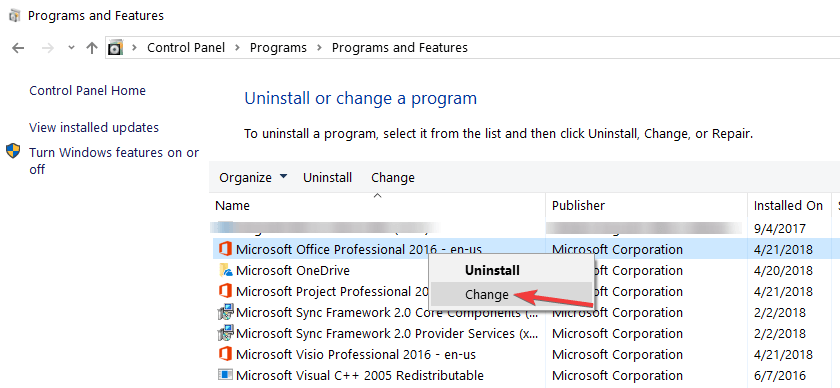
Esperamos que una de estas soluciones le haya ayudado a solucionar este problema.
HISTORIAS RELACIONADAS PARA VERIFICAR:
- Ahora puede descargar Office 365 desde Mac App Store
- Qué hacer si el Asistente de activación de Microsoft Office no funciona
- Cómo corregir los errores de activación de KMS en Windows 7